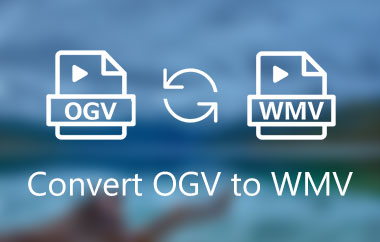OGV ist ein Containerformat, das sowohl Video- als auch Audiodaten speichern kann. Es wurde von der Xiph.Org Foundation entwickelt. Mit diesem Format können Sie Ihre Dateien auf einigen Mediaplayern abspielen. Allerdings wird dieses Format von anderen Videoplayern nicht umfassend unterstützt, was zu Fehlern bei der Videowiedergabe führen kann. Angenommen, Sie möchten Ihre Videos effektiv abspielen. In diesem Fall ist die Konvertierung von OGV in ein besseres Format wie MP4 die beste Lösung. Dieses Tutorial zeigt Ihnen alle Methoden zur effektiven Transkodierung Ihrer OGV zu MP4 Format auf Ihrem Mac, Windows, Linux und Browser. Besuchen Sie uns hier und entdecken Sie die besten Konvertierungsverfahren, um OGV perfekt in das MP4-Format zu konvertieren.
Teil 1. OGV vs. MP4: Welches Format ist das Beste für Sie?
Diese beiden Containerformate können sowohl Video- als auch Audiodaten speichern. MP4 ist jedoch hinsichtlich der Leistungsfähigkeit überlegen. Es wird von fast allen Multimedia-Playern unterstützt und bietet eine hervorragende Qualität bei gleichbleibender Dateigröße. Wenn Sie sich also fragen, welches Format für Sie am besten geeignet ist, sollten Sie sich immer für MP4 entscheiden.
Teil 2. So konvertieren Sie OGV unter Windows in MP4
Wenn Sie ein Windows-Benutzer sind, können Sie versuchen, Ihre OGV-Datei mit den hier aufgeführten Methoden effektiv in das MP4-Format zu konvertieren.
Methode 1. Konvertieren Sie OGV mit dem AVAide MP4 Converter in MP4
Um eine OGV-Datei in MP4 zu konvertieren, empfehlen wir die Verwendung AVAide MP4-Konverter.Dieser Videokonverter ist perfekt, da er Ihnen alle notwendigen Funktionen bietet. Er bietet sogar einen sofortigen Konvertierungsprozess, der bis zu 30-mal schneller ist als bei anderen Konvertern. Außerdem können Sie Ihre bevorzugte Videoqualität wählen, um eine zufriedenstellende Videowiedergabe zu gewährleisten. Das Beste daran ist, dass Sie mehrere OGV-Dateien gleichzeitig konvertieren können, da das Programm die Stapelkonvertierungsfunktion unterstützt. Wenn Sie also einen außergewöhnlichen Videokonverter benötigen, können Sie den AVAide MP4 Converter unter Windows verwenden. Um zu erfahren, wie Sie OGV in das MP4-Format konvertieren, lesen Sie die folgenden Anweisungen.
Schritt 1Herunterladen AVAide MP4-Konverter auf Ihrem Windows. Installieren Sie es anschließend, um mit der Konvertierung Ihrer OGV-Dateien zu beginnen.

KOSTENLOSER DOWNLOAD Für Windows 7 oder höher
 Sicherer Download
Sicherer Download
KOSTENLOSER DOWNLOAD Für Mac OS X 10.13 oder höher
 Sicherer Download
Sicherer DownloadSchritt 2Fahren Sie mit dem fort Konverter Abschnitt oben und fügen Sie die OGV-Datei hinzu, indem Sie auf das Dateien hinzufügen Sektion.
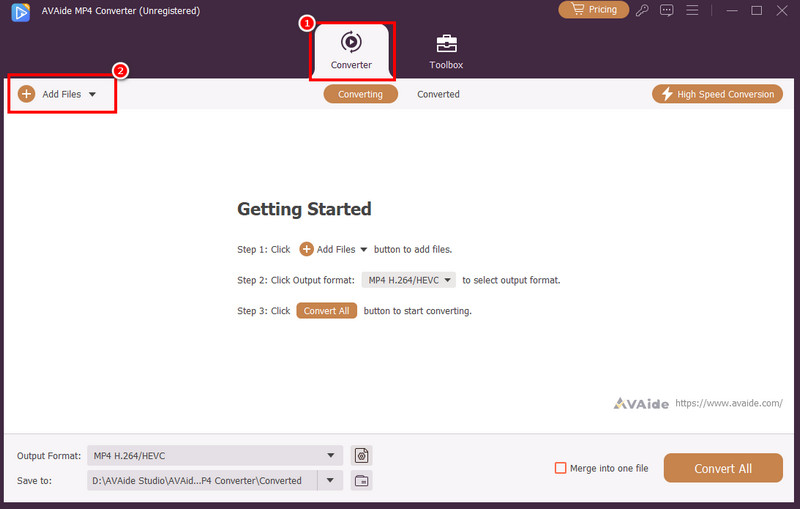
Schritt 3Dann gehen Sie zu Ausgabeformat , um die MP4 Format. Sie können auch die gewünschte Ausgabequalität bis zu 4K auswählen.
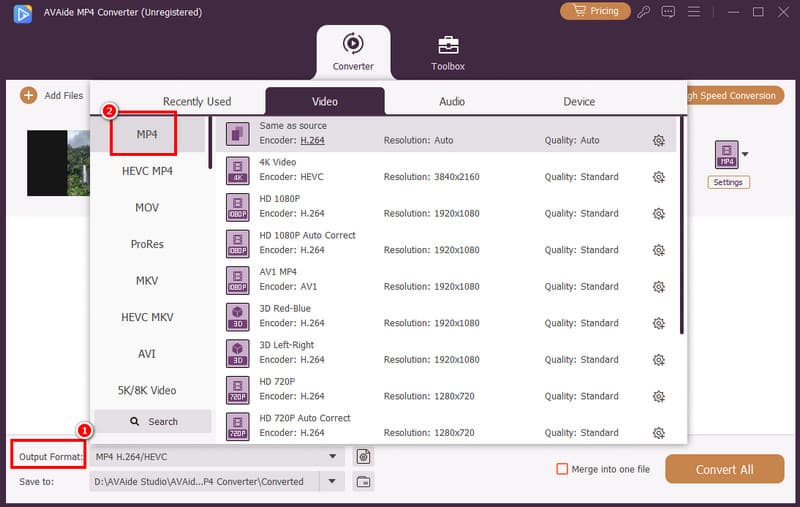
Schritt 4Für den letzten Schritt drücken Sie Konvertieren alle , um den Konvertierungsprozess von OGV in MP4 zu starten. Sobald dies abgeschlossen ist, können Sie Ihr konvertiertes Video auf verschiedenen Multimedia-Playern abspielen.
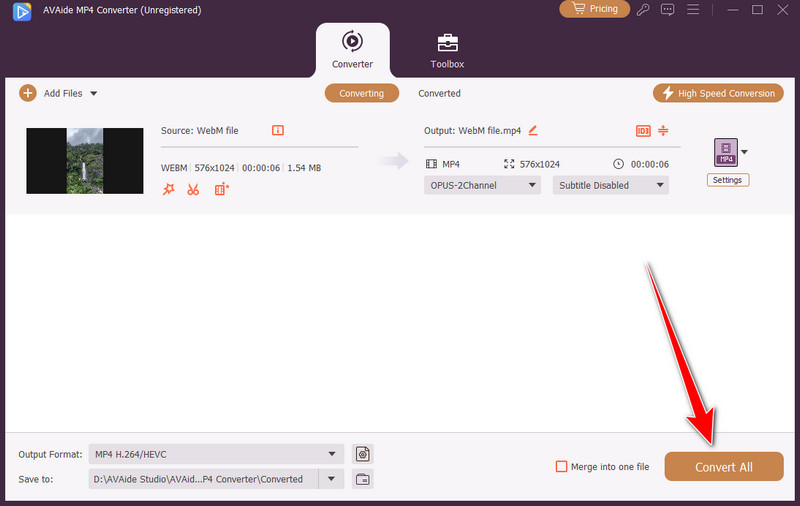
Methode 2. Konvertieren Sie OGV mit FreeMake Video Converter in MP4
FreeMake Video Converter ist ein weiteres Programm, mit dem Sie unter Windows OGV effektiv in MP4 konvertieren können. Dank des einfachen Layouts können Sie alle Funktionen ohne Unterbrechungen nutzen. Der Konvertierungsprozess ist außerdem schnell und somit zuverlässiger und ideal für alle Benutzer. Darüber hinaus können Sie die OGV-Datei auch in ein anderes Format konvertieren. Sie können Konvertieren Sie OGV in FLV, AVI, MKV und mehr. Um die Leistungsfähigkeit zu überprüfen, können Sie die folgenden Schritte ausführen.
Schritt 1Laden Sie die herunter FreeMake Video Converter zu Ihrem Windows. Nachdem Sie es gestartet haben, klicken Sie auf Video Option zum Hinzufügen der OGV-Datei, die Sie konvertieren möchten.
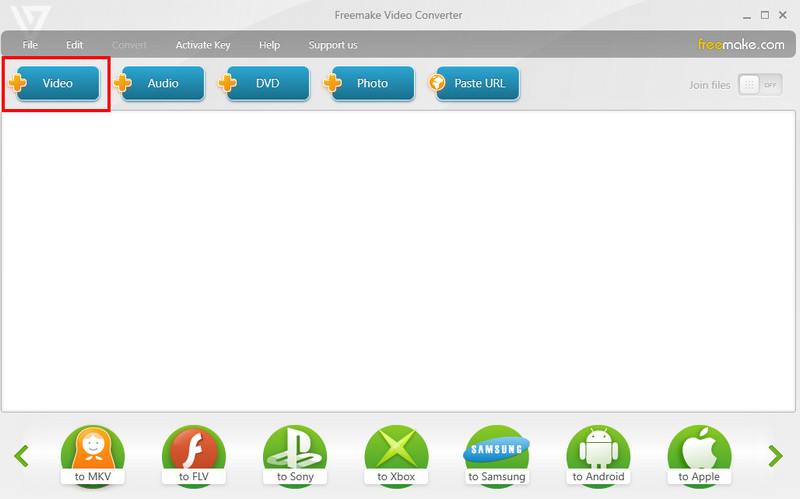
Schritt 2Gehen Sie dann zur unteren Schnittstelle und wählen Sie die MP4 Format. Auf Ihrem Bildschirm wird eine Mini-Benutzeroberfläche angezeigt.
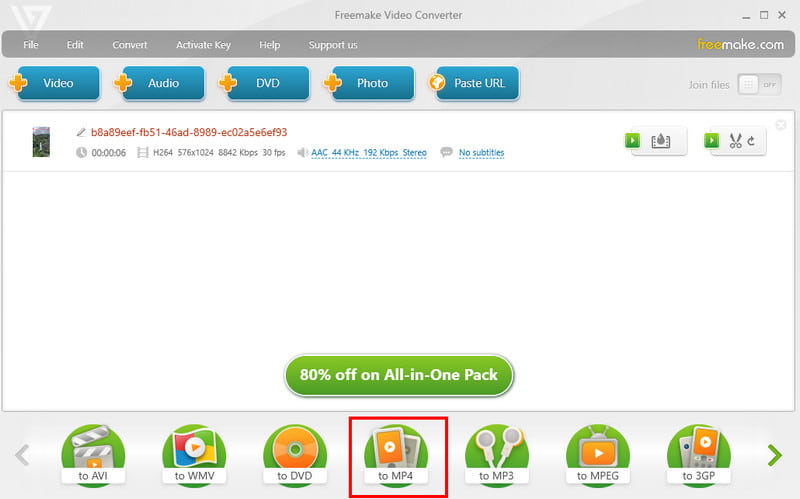
Schritt 3Zum Schluss kreuzen Sie das Konvertieren Schaltfläche, um den Konvertierungsprozess von OGV in MP4 zu starten.
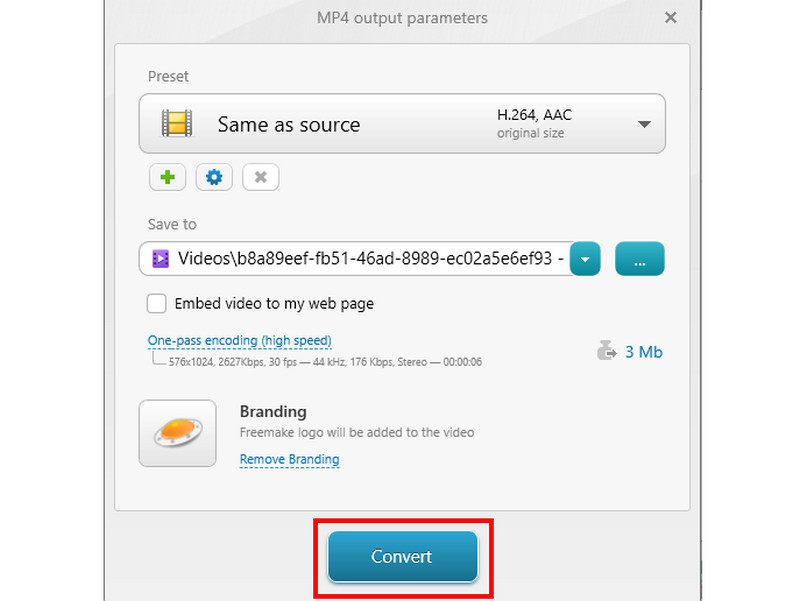
Teil 3. So konvertieren Sie OGV in MP4 unter Linux/Ubuntu
Linux-/Ubuntu-Benutzer können die folgenden Methoden verwenden, um OGV in das MP4-Format zu konvertieren.
Methode 1. Konvertieren Sie OGV mit WinFF in MP4
WinFF ist ein hervorragendes Tool für Ubuntu, um Ihre OGV-Datei ins MP4-Format zu konvertieren. Besonders gut gefällt uns, dass Sie damit verschiedene Mediendateien, sowohl Video als auch Audio, konvertieren können. Es unterstützt außerdem verschiedene Formate wie MP4, MKV, AVI, WMV und mehr. Um OGV in MP4 unter Ubuntu zu konvertieren, folgen Sie den folgenden Anweisungen.
Schritt 1Greife auf ... zu WinFF Software auf Ihrem Ubuntu. Installieren Sie es anschließend, um den Konvertierungsprozess zu starten.
Schritt 2Klicken Sie in der Benutzeroberfläche der Software auf das Plus oder Hinzufügen Option, um mit dem Hinzufügen der OGV-Datei zu beginnen, die Sie konvertieren möchten.
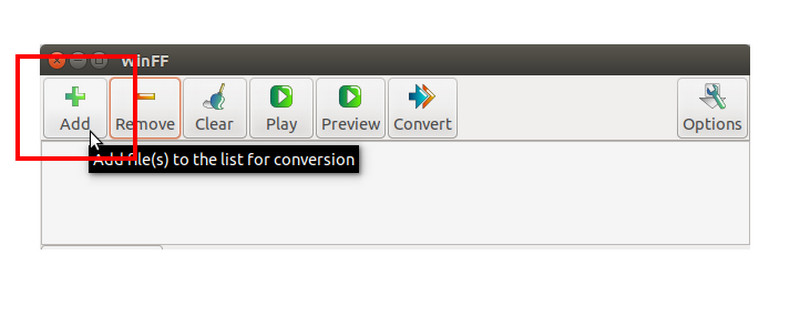
Schritt 3Dann gehen Sie zu Konvertieren zu und wählen Sie die MP4 Format. Wenn Sie fertig sind, tippen Sie auf das Konvertieren Klicken Sie oben auf die Schaltfläche, um mit der Konvertierung Ihres OGV in das MP4-Format zu beginnen.
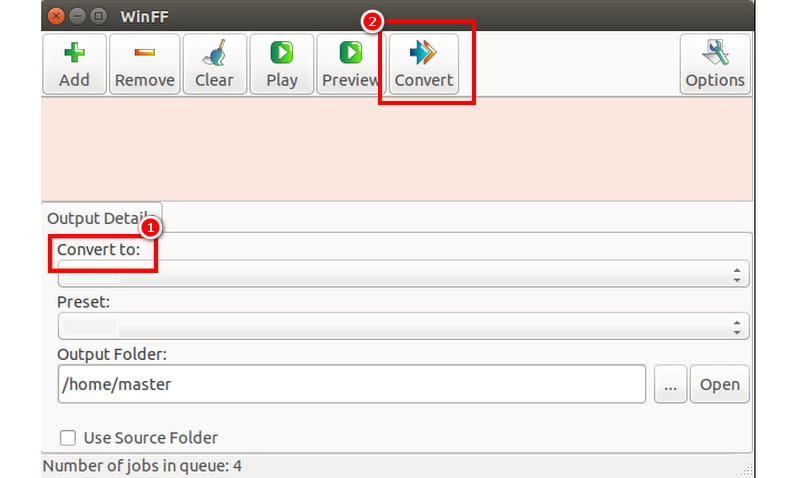
Methode 2. Konvertieren Sie OGV mit FFmpeg in MP4
Sie können OGV auch mit FFmpeg unter Linux in MP4 konvertieren. Dieses leistungsstarke Tool ist perfekt, wenn Sie das gewünschte Ergebnis erzielen möchten. Das Gute daran ist, dass Sie mit diesem Tool Ihr Video verbessern können. Sie können Video auf FFmpeg zuschneiden, Trimmen, Zusammenführen und mehr. Sie müssen sich jedoch mit diesem Tool auskennen, da verschiedene Codes erforderlich sind, um das gewünschte Ergebnis zu erzielen. Um den Vorgang zu starten, können Sie die unten stehenden Anweisungen verwenden.
Schritt 1Installieren und Einrichten FFmpeg auf Ihrem Linux. Starten Sie es anschließend, um den Konvertierungsvorgang zu starten.
Schritt 2Verwenden Sie dann diesen Code, um mit der Konvertierung Ihrer OGV-Datei in MP4 zu beginnen: "ffmpeg -i anime.ogv -c:v libx264 -crf 23 -c:a aac -strict -2 anime.mp4". Drücken Sie die Eingabetaste, um den Vorgang zu starten.
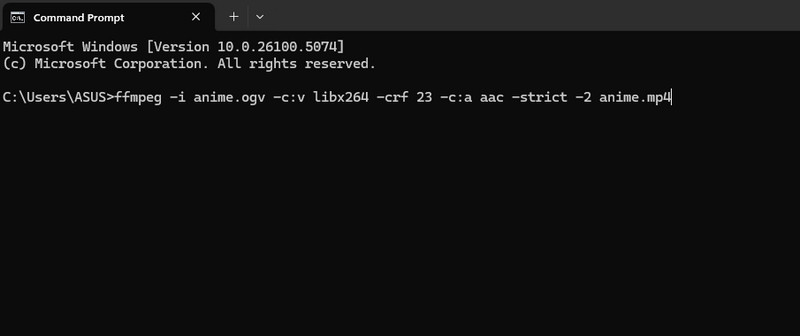
-i anime.ogv – dieser Code gibt die Eingabedatei an.
-c:v libx264 – gibt den Videocodec an, den ffmpeg zum Kodieren der Ausgabedatei verwenden wird.
-crf 23 – ein Code, der den Constant Rate Factor (CRF) für Videokodierungen festlegt. Hier ist der CRF auf 23 eingestellt, was einer Einstellung mittlerer Qualität entspricht.
-c:a aac – gibt den Audiocodec an, der für die Ausgabedatei verwendet werden soll.
-strict -2 – wird verwendet, um ffmpeg anzuweisen, beim Kodieren von AAC-Audio keinen strikten Modus zu verwenden.
anime.mp4 - bestimmt den Namen und das Format der Ausgabedatei
Teil 4. So konvertieren Sie OGV in MP4 auf dem Mac
VLC ist nicht nur ein hervorragender Mediaplayer. Nutzen Sie auch die Konvertierungsfunktion, um Ihre OGV-Dateien effektiv in MP4 umzuwandeln. Darüber hinaus bietet es Ihnen ein einfaches Layout, sodass Sie den Konvertierungsprozess problemlos und termingerecht abschließen können. Nutzen Sie die folgenden Methoden, um das gewünschte Ergebnis zu erzielen.
Schritt 1Installieren VLC auf Ihrem Computer. Sobald Sie fertig sind, fahren Sie mit dem Medien und tippen Sie auf das Konvertieren / Speichern Funktion, um die Konvertierungsoberfläche auf Ihrem Bildschirm anzuzeigen.
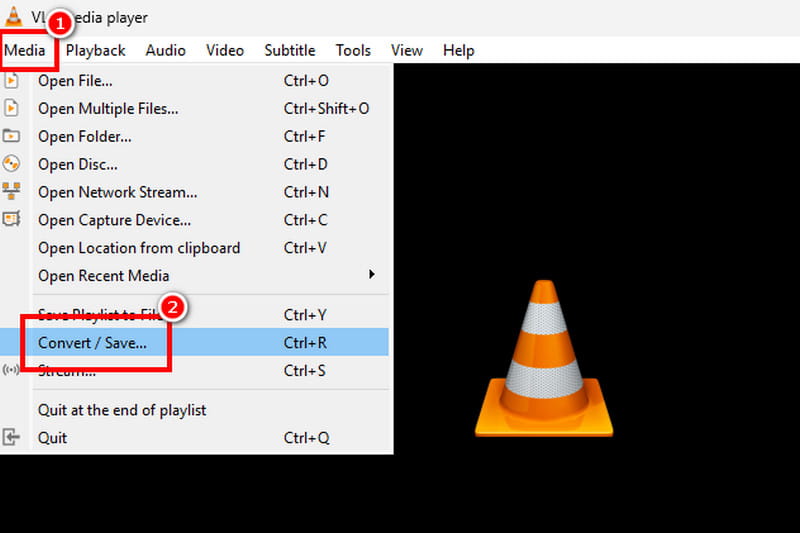
Schritt 2Klicken Sie danach auf Hinzufügen , um die OGV-Datei einzufügen. Klicken Sie dann auf Konvertieren / Speichern Funktion unten.
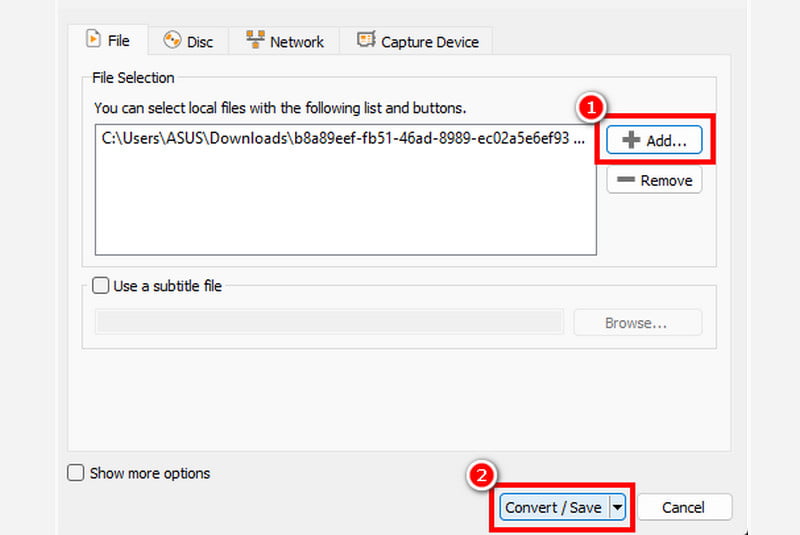
Schritt 3Gehe zum Profil und wählen Sie die MP4 Format. Wenn Sie fertig sind, tippen Sie auf das Durchsuche Option, um Ihren bevorzugten Zielordner auszuwählen. Klicken Sie abschließend auf Anfang um mit der Konvertierung Ihres OGV in MP4 zu beginnen.
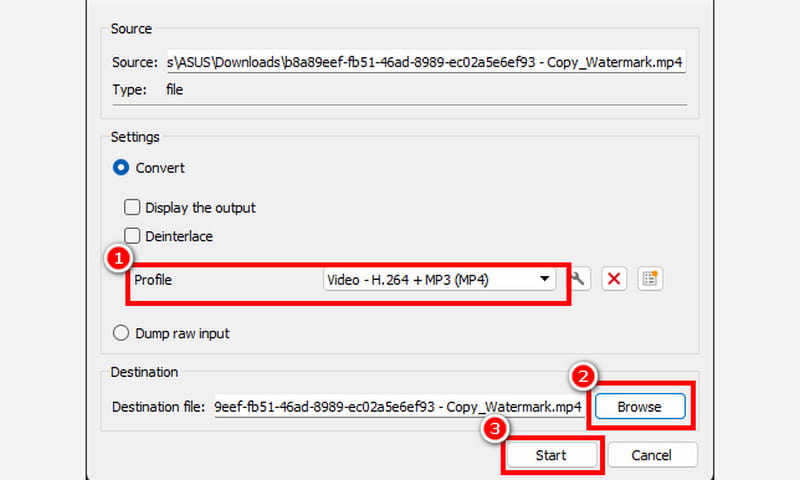
Methode 2. Konvertieren Sie OGV mit HitPaw Video Converter in MP4
HitPaw Videokonverter ist perfekt, wenn Sie eine einfache Konvertierung wünschen. Es bietet eine übersichtliche Benutzeroberfläche, die für alle Benutzertypen ideal ist. Das Beste daran ist, dass Sie Ihre Videos sogar vor dem Speichern bearbeiten können. Sie können Schneiden Sie das MP4-Video zu, trimmen, zusammenführen, ein Wasserzeichen hinzufügen und mehr. Um mit der Konvertierung von OGV in MP4 zu beginnen, folgen Sie den folgenden Schritten.
Schritt 1Nach dem Download der HitPaw Videokonverter, starten Sie es und navigieren Sie zum Konverter > Dateien hinzufügen zu und den OGV-Dateien.
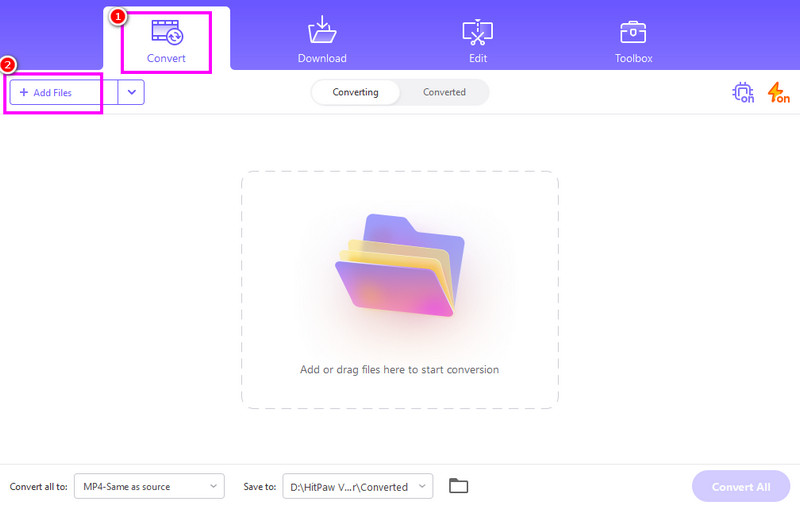
Sie können so viele hinzufügen, wie Sie möchten, da die Stapelkonvertierungsfunktion unterstützt wird.
Schritt 2Dann gehen Sie zu Konvertieren zu und wählen Sie die MP4 Format. Sie können auch die gewünschte Videoqualität auswählen.
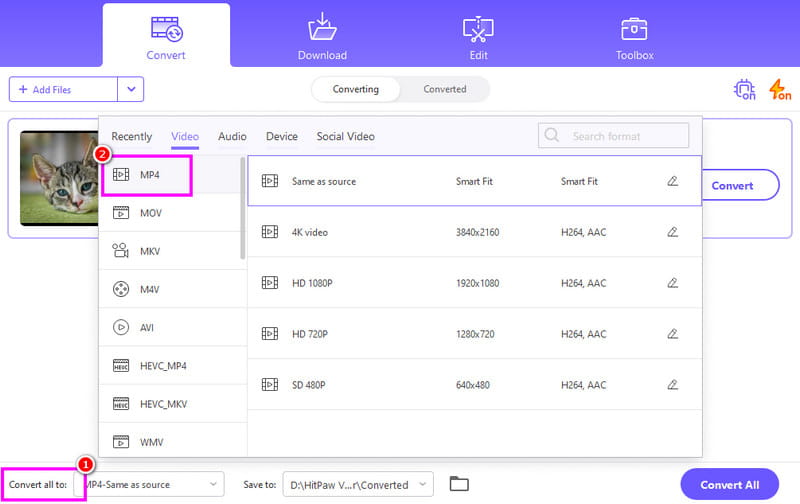
Schritt 3Klicken Konvertieren alle um mit der Transkodierung Ihrer OGV-Datei in das MP4-Format zu beginnen. Nach dem Konvertierungsvorgang können Sie Ihr Video nun auf allen Mediaplayern abspielen.
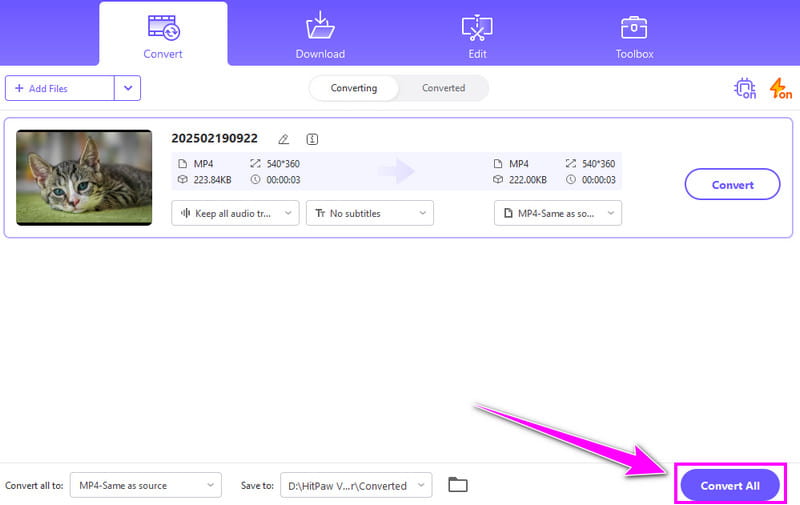
Teil 5. So konvertieren Sie OGV online in MP4
Wenn Sie keine Software zum Konvertieren Ihrer OGV-Dateien herunterladen möchten, können Sie die Online-Konverter aus diesem Abschnitt verwenden.
Methode 1. Konvertieren Sie OGV mit Convertio in MP4
Konvertierung ist ein hervorragender Online-Konverter, mit dem Sie OGV in MP4 konvertieren können. Der Konvertierungsprozess ist schnell und Sie erhalten das Ergebnis in nur wenigen Sekunden. Das Gute daran ist, dass während des Vorgangs keine Werbung auf dem Bildschirm erscheint, was den Vorgang noch angenehmer macht. Um diesen Online-Konverter von OGV in MP4 zu verwenden, befolgen Sie die folgenden Schritte.
Schritt 1Gehen Sie zu Ihrem Browser und suchen Sie nach dem Konvertierung Werkzeug. Dann drücken Sie Wähle Dateien um die OGV-Datei hochzuladen.
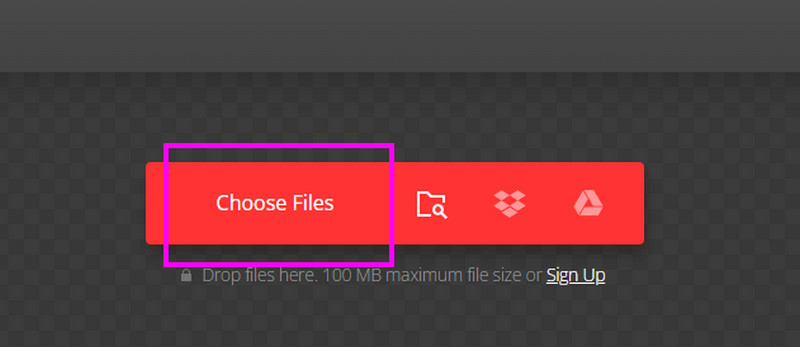
Schritt 2Von dem Format Abschnitt, wählen Sie die aus MP4 Format. Dann drücken Sie Konvertieren um den Konvertierungsprozess von OGV zu MP4 zu starten.
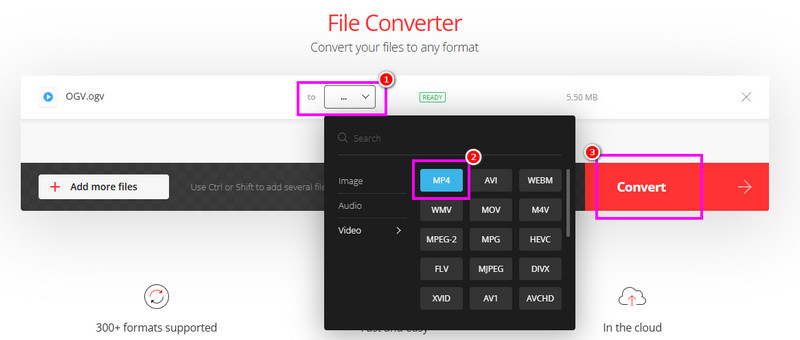
Schritt 3Kreuzen Sie danach an Herunterladen Option zum Speichern der konvertierten Datei auf Ihrem Computer.
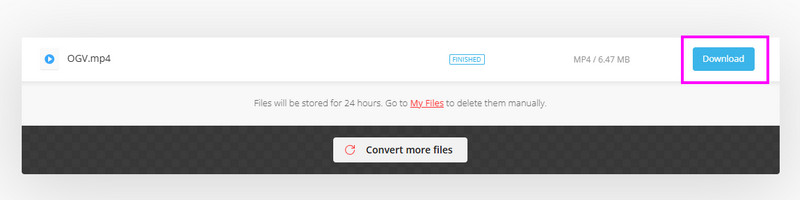
Methode 2. Konvertieren Sie OGV mit FreeConvert in MP4
FreeConvert ist ein weiteres webbasiertes Tool, das Sie über Ihren Browser nutzen können und mit dem Sie OGV-Dateien in das MP4-Format konvertieren können. Das Beste daran ist, dass Sie verschiedene Parameter anpassen können. Sie können Bildrate, Encoder, Videogröße und mehr ändern. Informationen zum Konvertieren von OGV-Dateien finden Sie in der folgenden Anleitung.
Schritt 1Nach dem Zugriff auf die FreeConvert Klicken Sie in Ihrem Browser auf Wähle Dateien um die OGV-Datei hochzuladen, die Sie transkodieren möchten.
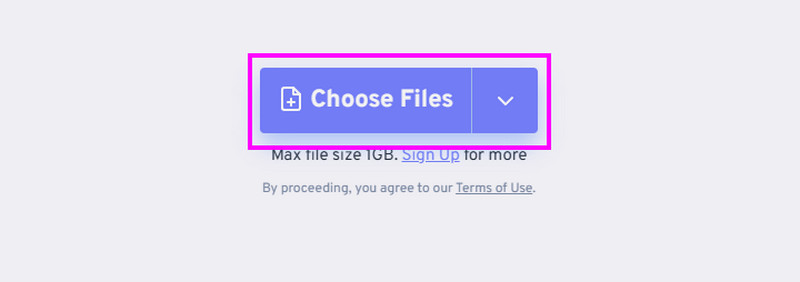
Schritt 2Fahren Sie dann mit dem Ausgabe , um die MP4 Format. Sie können jetzt auf die Konvertieren Option, um den Konvertierungsprozess zu starten.
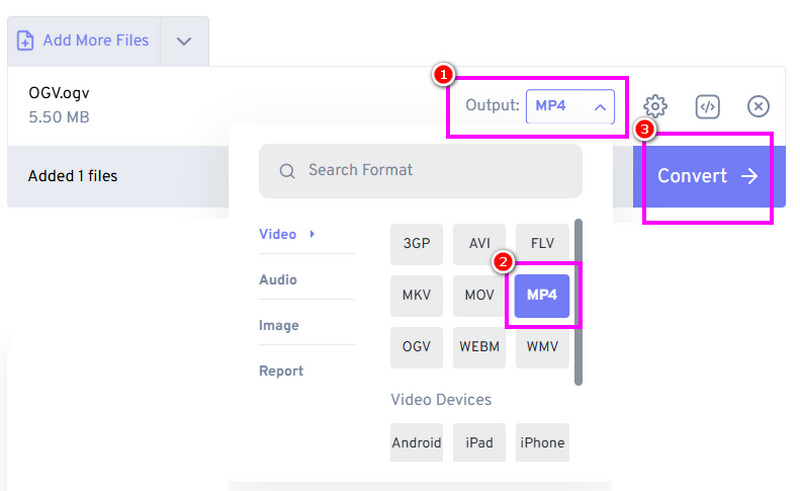
Schritt 3Speichern Sie das konvertierte Video, indem Sie auf das Herunterladen Taste.
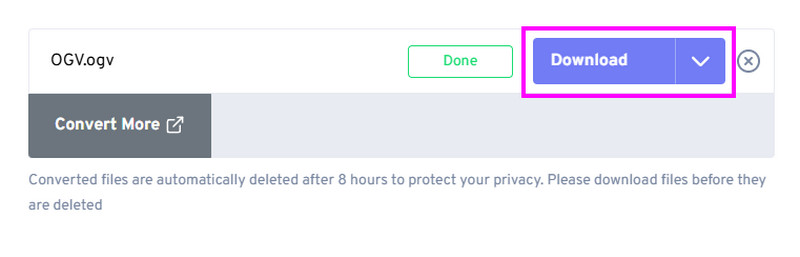
Um zu lernen, wie man transkodiert OGV zu MP4 Format, können Sie alle Anweisungen verwenden, die wir in diesem Beitrag bereitgestellt haben. Wenn Sie einen reibungslosen und einfachen Prozess zum Konvertieren Ihrer OGV-Datei in MP4 bevorzugen, empfehlen wir die Verwendung AVAide MP4-Konverter. Dieses Programm kann Ihre OGV-Datei im Vergleich zu anderen Konvertern sogar 30-mal schneller konvertieren, was es zu einem erstaunlichen Konverter macht.
Ein multifunktionaler MP4-Konverter zum Konvertieren jedes Videoformats in MP4 mit hoher Ausgabequalität.
Video konvertieren